Ya sea que sea un educador, un estudiante, un asociado de ventas o una pequeña empresa, las presentaciones de video con video de imagen en imagen o superposiciones de video serán herramientas muy útiles para usted.
Sabemos que no siempre es posible realizar presentaciones en vivo y en persona, por lo que hemos creado una forma efectiva para que pueda establecer una conexión cara a cara con los miembros remotos de su audiencia.
Aparece en pantalla junto con el contenido de su presentación creando presentaciones de video usando nuestra grabadora de cámara web en línea. Exploraremos:
-
¿Por qué las presentaciones de video con grabadora de cámara web son cada vez más populares?
-
Cómo utilizar su grabadora de cámara web a su máximo potencial
-
Cómo crear una presentación de video usando una grabadora de cámara web [guía paso a paso]

¿Por que las presentaciones de video con grabadora de webcam son cada vez mas populares?
A veces simplemente no podemos estar todos en la misma habitación a la vez. Horarios ocupados, diferentes zonas horarias, dificultades de transporte, lo que sea. Las presentaciones de video con una cámara web pueden eliminar el estrés de no poder hacerlo en persona.
Las presentaciones de video no solo son más eficientes en tiempo y costo, sino que también son una técnica de aprendizaje preferida entre la comunidad.
El 95 % de los espectadores dicen que retienen un mensaje cuando lo ven en forma de video, en comparación con el 10 % cuando lo leen en un libro de texto.
Las presentaciones de video realizadas con una cámara web son versiones más interactivas y avanzadas de las presentaciones estándar de Powerpoint. Mantenga a los espectadores entretenidos, motivados, informados y deje una impresión duradera.
Utilice su grabadora de cámara web en su máximo potencial
Aunque no estés presentando en persona, ¡el contacto visual es igual de importante! Al agregar una superposición de video de una cámara web a su presentación, ayudará a los espectadores a conectarse con usted a través de sus expresiones faciales y lenguaje corporal, lo que hará que su discurso sea más humanizado y memorable. Las diapositivas de PowerPoint a veces pueden volverse aburridas y carecer de compromiso si no se ejecutan correctamente. Una grabadora de cámara web le permite formar una experiencia virtual cara a cara entre usted y los espectadores. Esto aumentará la credibilidad y la confianza. Nuestra Guía de expertos para la grabación de cámaras web puede ayudarlo aún más con todas sus consultas sobre grabadoras de cámaras web y producción de video.
Cómo crear una presentación de video usando la grabadora de la cámara web [Paso a paso]
Esta guía paso a paso es adecuada para pequeñas empresas, profesores, estudiantes o vendedores. Si está presentando desde una ubicación remota, este es el tutorial perfecto para crear una presentación de video atractiva con una cámara web.
Paso 1. Comience creando una cuenta de Clipchamp
Inicie sesión en su cuenta de Clipchamp existente o regístrese gratis.
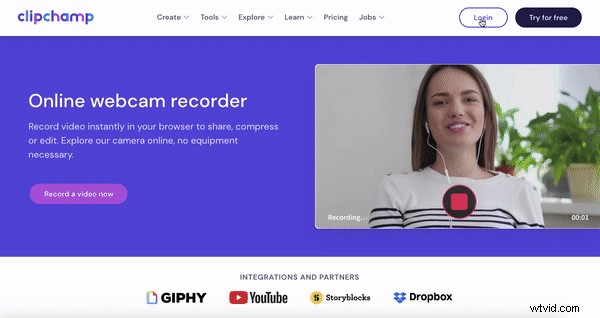
Paso 2. Crear presentaciones de video con un nuevo proyecto
Seleccione Crear un video botón en la barra lateral izquierda. Elige entre los cinco formatos de vídeo diferentes y selecciona el que mejor se adapte a tu proyecto. Recomendamos usar nuestro panorámico 16:9 proporción para una presentación de video. La relación de pantalla panorámica 16:9 es adecuada para cargar en YouTube, Vimeo y otras plataformas para compartir videos.
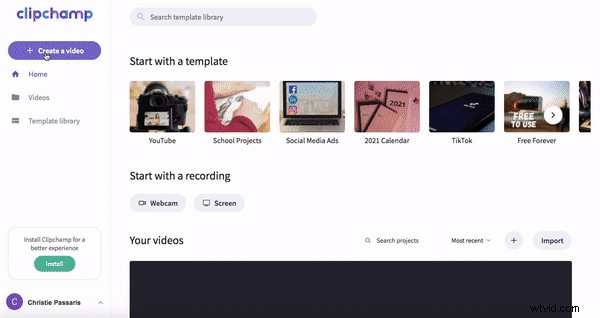
Paso 3. Agregue su presentación de video
Haga clic en Examinar archivos o los Medios de comunicación pestaña para agregar su presentación de video a su biblioteca. Su presentación se puede hacer con cualquier programa que desee, pero debe guardarse como un archivo MP4. Seleccione su presentación de video y haga clic en Abrir. Su presentación ahora aparecerá en su biblioteca. Arrastra y suelta su presentación en la línea de tiempo.
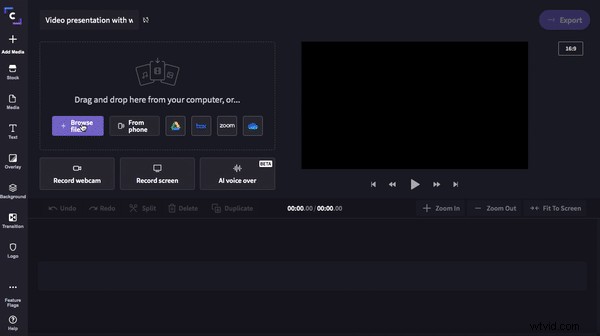
Paso 4. Cómo grabar video en la cámara web de Mac
En primer lugar, divida la pantalla de su computadora en dos, para que pueda ver su presentación y el editor de video, o imprima las diapositivas de su presentación para saber lo que quiere decir.
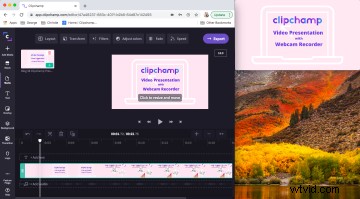
Haga clic en Añadir medios luego haga clic en Grabar cámara web. La cámara web grabadora se abrirá automáticamente. Haga clic en el Registro rojo para iniciar la grabación de la cámara web y crear su superposición de video. Haga clic en el mismo botón (ahora se convirtió en un círculo morado con un cuadrado dentro) para detener la grabación. Si tiene problemas, diríjase a nuestro tutorial más detallado.
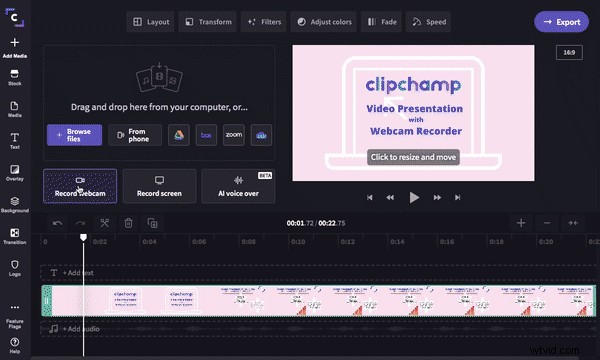
Una vez que esté satisfecho con la grabación de su cámara web, aparecerán dos opciones. Retomar la grabación o Agregar al proyecto. Haga clic en Añadir al proyecto y su superposición de video aparecerá en su biblioteca de videos. Aparecerá un guardado automático en su pantalla, que le dará la opción de guardar su nueva grabación de video en su computadora.
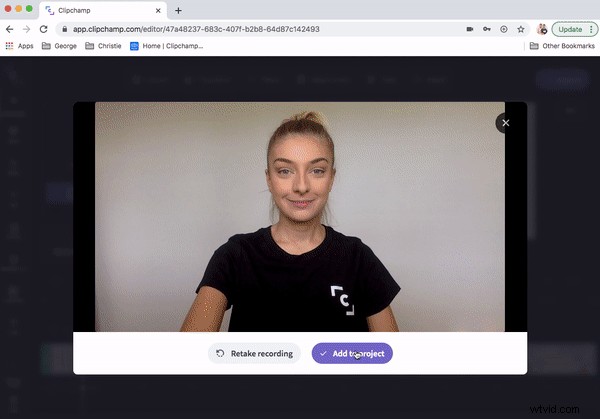
Este software y proceso de grabación de cámara web es exactamente el mismo para usuarios de Mac y Windows.
Paso 5. Cómo superponer un video en otro video
Arrastra y suelta su video de cámara web en su línea de tiempo arriba de su video de presentación. Ahora ha creado una superposición de video o imagen en imagen. Haga clic en la vista previa del video y aparecerán cuatro puntos blancos en cada esquina. Haz clic y arrastra los puntos blancos para hacer tu video más pequeño. También puede mover su video libremente por la pantalla y colocarlo donde no interfiera con la presentación. Su presentación de video ahora tendrá video y audio.
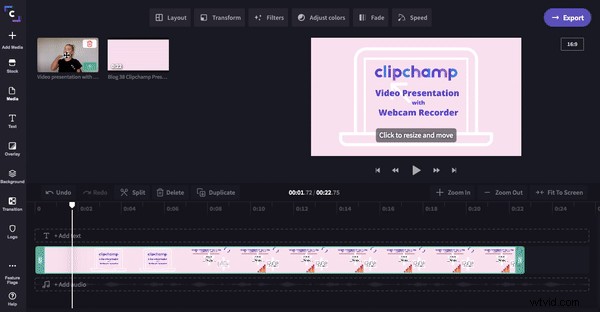
Si desea obtener más información sobre la imagen en imagen, consulte nuestro blog Cómo crear videos de imagen en imagen.
Paso 6. Guarde su presentación de video con una nueva superposición de video
¿Terminaste de editar el video? Ahora es el momento de guardar y exportar su presentación de video. Haga clic en el Exportar morado en la esquina superior derecha del editor de video. Aparecerá una pantalla desplegable. Haga clic en 720p y compresión para la velocidad de envío más rápida sin dejar de ser de alta calidad. Su presentación de video se puede compartir fácilmente con audio y video a través de correo electrónico, redes sociales, enlaces integrados o enlaces visibles.
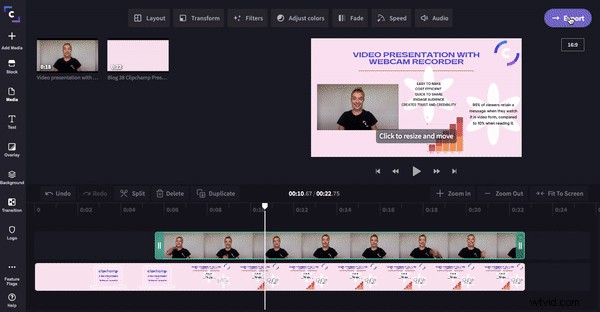
¡Eso es un envoltorio!
Ahora debería poder crear atractivas presentaciones de video con su cámara web. Si está buscando más ideas para presentaciones en video o plantillas para presentaciones en video, diríjase a nuestra biblioteca de plantillas con miles de plantillas listas para usar para elegir. ¡Feliz edición!
